Immer wieder erhalten wir Zuschriften von Nutzern, die die neuen Sprechblasen-Effekt und die Hintergrundanimationen nicht für iMessage-Nachrichten auswählen können. Dies liegt jedoch nicht am Gerät und es ist auch kein Softwarefehler, sondern liegt an Ihren Einstellungen. Um Ihr iPhone schneller zu machen, haben wir Ihnen vor geraumer Zeit empfohlen die Bewegungen zu reduzieren. Diese Einstellung deaktiviert sämtliche Animation und damit auch die Effekt in der Nachrichten-App.
iMessage: So können Sie die Sprechblasen-Effekte trotz reduzierter Bewegung nutzen
Überprüfen Sie zunächst, ob auf Ihrem iPhone mindestens iOS 10.1 (oder idealerweise neuer) installiert ist und aktualisieren Sie das Apple-Smartphone gegebenenfalls. Öffnen Sie dann die Einstellungs-App und wählen Sie nun den Menüpunkt „Allgemein“ aus. Tippen Sie anschließend den Eintrag „Bedienungshilfen“ an und wählen Sie dort „Bewegung reduzieren“ aus. Die Funktion sollte bereits aktiviert sein. Darunter sehen Sie „Nachrichteneffekte ausführen". Ziehen Sie den Schieberegler nach rechts, damit Ihnen die Sprechblasen-Effekte und Hintergrundanimationen in der Nachrichten-App wieder zur Verfügung stehen. Danach können Sie die Einstellungen verlassen.
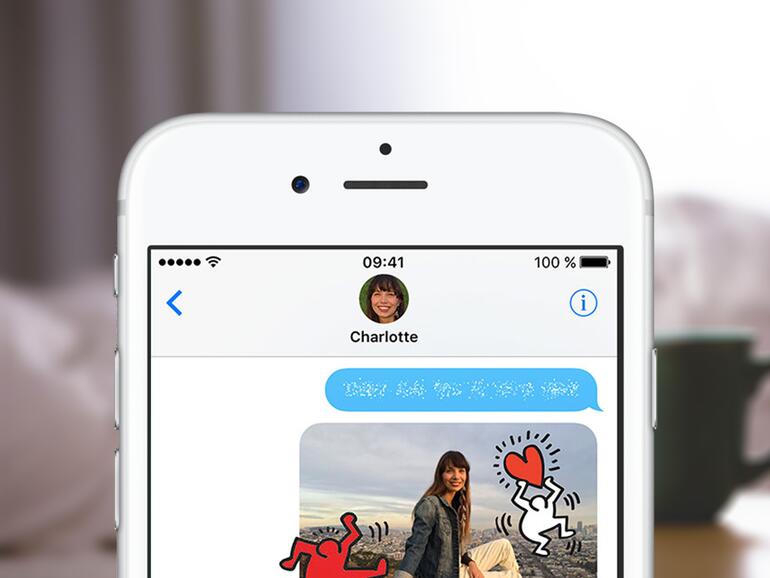

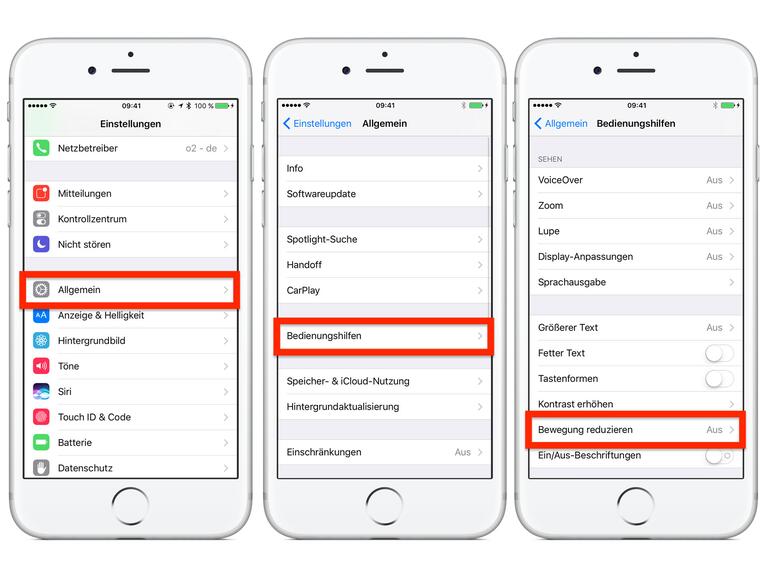

Diskutiere mit!
Hier kannst du den Artikel "iMessage: Das können Sie tun, wenn Ihnen keine Nachrichteneffekte angezeigt werden" kommentieren. Melde dich einfach mit deinem maclife.de-Account an oder fülle die unten stehenden Felder aus.
Die Kommentare für diesen Artikel sind geschlossen.